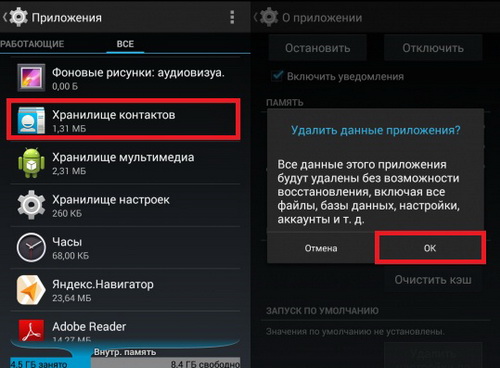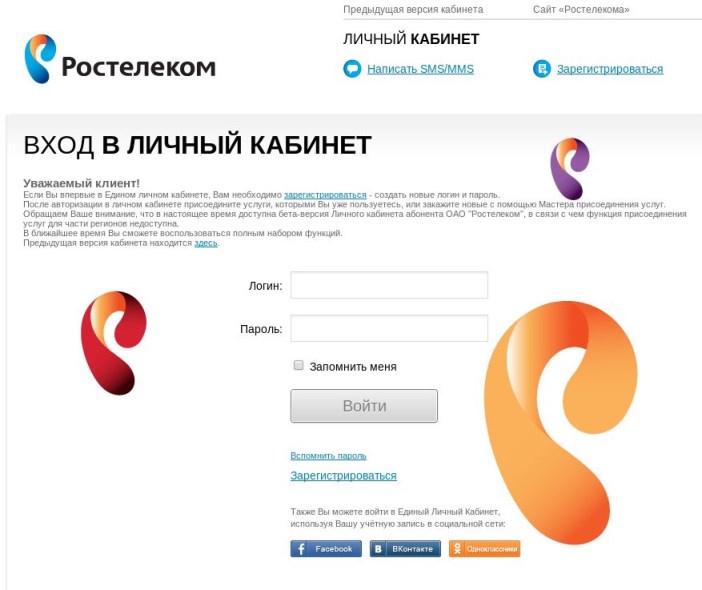ПротестантКак настроить цифровые каналы
Содержание:
- Выбор и установка антенны
- Общая инструкция
- Как подключиться к интернету и настроить каналы на телевизоре LG
- Регистрация пользовательского аккаунта
- Как настроить цифровое телевидение
- Настройка цифровых каналов на телевизорах торговой марки Philips
- Основные настройки при первом включении
- Преимущества и недостатки подключения цифрового телевизора без ресивера
- Установки для телевизоров Philips и Sony
Выбор и установка антенны
Старая антенна может подойти для приёма цифрового сигнала, если состоит их коротких элементов или комбинированная. При наличии работающих исправных антенн остаётся только выяснить, будут ли они эффективно ловить «цифру» в местных условиях.
Дециметровый сигнал не обладает обширной зоной покрытия. Поэтому для его распространения приходится строить сеть передатчиков. Сильно влияют на качество сигнала окружающий ландшафт, наличие высотных зданий, гор, лесных массивов, мощность ретранслятора. Установка антенны должна производиться с учётом всех этих факторов.
Зона уверенного приёма
Зоной стабильного и уверенного сигнала считается область в радиусе не более 10 км от телевизионной вышки. Здесь простая комнатная антенна отлично справится с приёмом. При наличии усилителя его можно не использовать.

Комнатная антенна с усилителем
Если сигнал пропадает, изображение рвётся, то необходимо подключить имеющийся усилитель через приставку, задействовав соответствующий пункт меню. Питание будет подходить по антенному кабелю.
Важно! При наличии телевизора со встроенным тюнером нужно подсоединить провод с инжектором одним концом к телевизионному USB-порту (питание 5 В), другим – в антенный вход. На инжекторе есть своё гнездо для антенны
Другой вариант – инжектор, имеющий блок питания.
Проблемой могут стать многоэтажные здания из-за отражения дециметровых волн. Но это же отражение можно использовать. Допустим, антенна не ловит при её ориентации на телебашню. Направляйте её на соседние высокие постройки, приём отраженного сигнала, возможно, будет намного эффективнее.
Необходимо проверить наличие рядом с комнатной антенной электроприборов (сторонних блоков питания и т. д.), а также металлических жалюзи на окнах. Они могут значительно ослаблять сигнал.
Короткое замыкание
Бывают случаи, когда приставка вдруг перестала откликаться на использование пульта, кнопок, пропадает изображение и звук, а на экране высвечивается «Antenna short». Проблема не означает, что не работает цифровое телевидение. Просто имеется короткое замыкание в антенном кабеле либо в самом приёмном устройстве.
Почему случилось замыкание? Причин может быть несколько:
- Наличие замыкания в кабеле, связанного с небрежным монтажом, по всей вероятности, в точках присоединений. Штекер антенны может быть повреждён только при заводском браке;
- В работе активное приёмное устройство, питание на усилитель подано. Усилитель чувствителен к грозовым разрядам и может повредиться во время непогоды;
- Подсоединена пассивная антенна, а в меню ресивера включено питание усилителя. Пассивные устройства часто выполняются короткозамкнутыми.
В последнем случае нужно отключить ресивер от сети, отделить антенну от него, затем подать питание вновь, на подключенном тюнере в настройках меню перевести «Питание антенны» в положение «Откл.».
Важно! Поиск и устранение причин короткого замыкания производится после отделения приставки от электросети
Отдалённая от телевышки зона
Дальним считается расстояние более 30 километров от ретранслятора. При мощном передатчике и прямой видимости устанавливаем небольшое приёмное устройство типа волновой канал или логопериодическое. Направить антенну нужно на телевышку. В таких условиях возможно даже применение комнатного устройства с усилителем.
Мощная дециметровая антенна
С увеличением расстояния и при нахождении населённого пункта в низких местах требования к антенне возрастают. Необходимы более мощные образцы. Хорошее приёмное устройство обязательно включает усилитель, а стрела у него достаточно длинная. Есть образцы с несколькими стрелами, но они понадобятся только при крайне плохих условиях.
Польская антенна
Польскую антенну имеют многие пользователи, так как в недавнем прошлом она была популярной из-за демократичной стоимости. Другое её название – решётка. Можно ли приспособить эту конструкцию для цифрового телевидения?
Она вполне работоспособна, но требуется провести ряд изменений. Усилитель антенны не способствует, а мешает приёмке сигнала. Поэтому его надо вывести из работы. Простое отсоединение блока питания часто неэффективно. Надёжнее – на плате усилителя демонтировать телевизионный кабель и подсоединить его там же к двум верхним болтам: к одному – центральную жилу, к другому – экранирующую оплётку. Таким образом, усилитель исключается из схемы, и антенна превращается в пассивную.
Польская антенна
Общая инструкция
Приведем общую схему для всех моделей, для конкретно вашего аппарата, рекомендуем изучить приложенную в комплекте инструкцию.
Что вам понадобится:
- Телевизор samsung – жидкокристаллический, LED, плазма, Smart TV или др.
- Если у вас старый аппарат, обязательно стоит приобрести ресивер (тюнер) для поддержки цифрового ТВ.
- Антенна либо приставка, кабель.
Процесс настройки примерно одинаков для любого представителя семейства самсунг:
- Изначально убедитесь, что приставка или антенна (уличная, комнатная или аналоговая) подключены к устройству. Кабель должен идти к специальному гнезду на задней панели.
- Из «Menu» выберите опцию «Настройка каналов».
- Программа предложит вам два варианта – настроить аналоговые каналы либо ДТВ (цифровые).
- Затем нужно определиться со способом – автоматический либо ручной.
Автоматически
Самсунг смело можно назвать умным устройством благодаря функции «автонастройка». Это подразумевает автоматический поиск телепрограмм, а также их расстановку – соответственно TV-компаниям или алфавиту. Для этого щёлкните предпочтительный способ поиска: антенна, кабель, спутник. Некоторые модели Смарт-тв могут вам предоставить выбор телевизионных компаний: NTV-Plus, Телекарта, Триколор и тд.
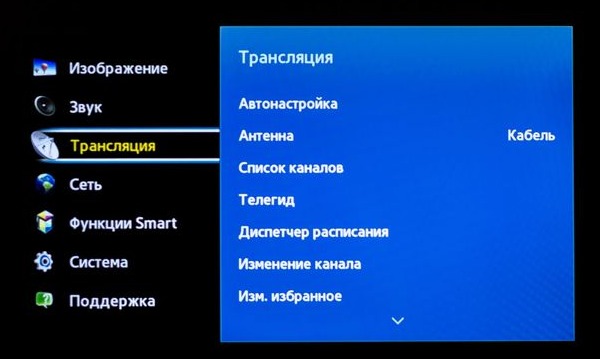
При выборе любого из первых трёх вариантов поиск произойдёт самостоятельно, телепрограммы расставятся привычным порядком. Когда автонастройка закончится выберите программы конкретной телевизионной компании. Они встанут так, как их распределили специалисты данной компании.
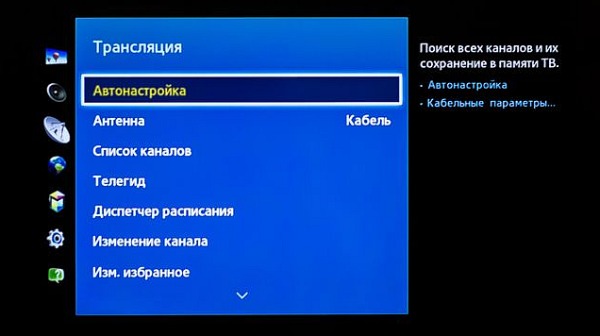
Желая выстроить перечень (список) лично под себя, воспользуйтесь функцией перемещения:
- Сначала нажмите кнопку «Menu».
- Выберите значок с надписью «Трансляция» (выглядит как небольшая белая спутниковая тарелка).
- Пролистайте вниз, пока не увидите «Изменить номер канала». Смело щелкайте и активируйте, нажав «Включить».
- Для перехода к следующему шагу, нажимаем «Home», снова перейдите к «Трансляции», «Вправо», «Изменение».
- Найдите телеканал, местоположение которого хотите изменить, отметьте его галочкой, щелкните «Изм. номера».
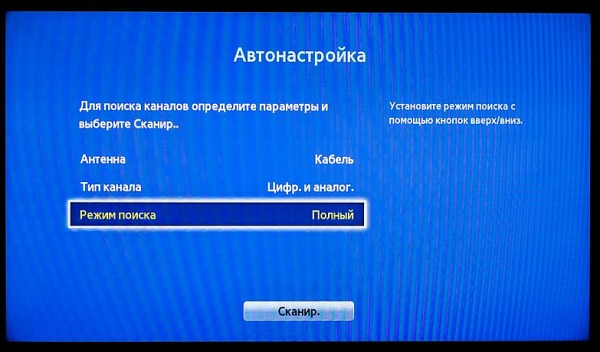
Важный пункт! При перемещении телеканала, имеющего название, он может просто поменяться местами с каким-либо другим. Например, если вы хотите перенести СТС с 20 места на 2, на котором находится Россия-1, смещения не произойдёт, СТС станет 2, а Россия-1– 20. А вот если речь идёт о телепрограммах без названий, имеющих порядковый номер, то при перемещении одного из них вверх остальные сдвинутся вниз.
Вручную
Чтобы перенастроить каналы на старом телевизоре самсунг вручную без мастера, нужно понимать:
- Во-первых, этот процесс для более старых моделей проходит немного сложнее.
- Во-вторых, у старых модификаций нет автонастройки – настраивать придётся вручную.
- В-третьих – зачастую устаревшая техника плохо показывает и не позволят в полной мере ощутить качество современного телевидения.
- В-четвертых, можно заблудиться в меню.
Более того, осуществление регулировки на старенькой модели затрагивает изменение некоторых важных параметров. Иногда неподготовленных пользователей это пугает, но ничего страшного в этом нет, поскольку навредить технике таким образом невозможно.
Итак, нужно сделать следующее:
- Активировать «Menu», затем открыть вкладку «Антенна».
- «Настройка вручную» – «Настройка цифровых к-в» — «Создать»;
- Перед вами откроется окно параметров – чистота, модуль, передача. По умолчанию следует ввести такие данные — 170000 кГц, 128 QAM и 6900 KS/s соответственно. Какое-то время устройство будет настраиваться, определяя телевизионные программы. Картинка на экране будет меняться, будут мелькать кадры разных программ. Могут попасться чёрно-белые картинки. Не пугайтесь.
- Когда поиск закончился, нажмите кнопку «Ок» («Сохранить»). Снова появится окно с частотой, модулем и передачей. Два последних оставьте неизменными, частоту смените на 178000 кГц, затем повторите действия.
- По аналогии можно искать телепрограммы, каждый раз прибавляя к частоте 8000. Проводить такие эксперименты можно до частоты 226000 кГц – это конечная точка.По такому же принципу удастся настроить картинку или звук, сделав их более качественными. Для этого нужно нажать «Меню», подпункт «Изображение», затем произвольно настроить чёткость, цвет, контрастность, яркость.
Можно вручную отсортировать и упорядочить телеканалы на ТВ Samsung:
- Кнопка «Menu» откроет список подпунктов. Вам следует щёлкнуть окно «Трансляция». Отметьте галочкой необходимые программы.
- Отсюда можно добавлять в избранное, удалять, переименовывать, менять местами. Чтобы сохранить расстановку программ, следует нажать кнопку «Ввод».
Как подключиться к интернету и настроить каналы на телевизоре LG
- Если подключать через кабель, то его напрямую соединяют с интерфейсом ТВ и при помощи ПДУ, нажимая клавишу Home, выводят на экран Меню.
- Затем входят в Настройки, далее Сеть и выбирают Сетевое подключение.
- Нажимают настроить подключение и заходят в Список сетей.
- В появившемся окне указывают Проводная сеть.
- При использовании роутера, раздающего WiFi, выбирают его.
- Указывают обновить и выжидают. Сеть запросит пароль, введя который свободно можно пользоваться интернетом.
Триколор
Особенностью использования Триколора в телевизорах южнокорейской компании на сегодняшний момент остается то, что транслируемые каналы могут полностью не проявляться. Это объясняется изменением условий вещания в виде разграничения каналов. Телевизоры LG воспринимают их не совсем корректно из-за алгоритма декодирования каналов. Разработчики компании решили эту проблему выпуском нового программного обеспечения для модуля CAM
Зачастую на экране телевизора может появиться сообщение об ошибке (№17). Это означает о неправильном подключении или отсутствии регистрации у поставщика каналов Триколор.
Forkplayer
Это приложение особенно популярно у пользователей. Оно дает безграничные возможности в просмотре бесплатных телеканалов, а также слушать музыку из интернета. Другие встроенные приложения также предоставляют такие функции. Но для их подключения и качественной работы необходимо будет установить дополнительное обеспечение на телевизор. ForkPlayer в отличие от других ПО, в автоматическом режиме самостоятельно выполняет настройку. Начиная с 2014 года в телевизорах LG используется версия 2.5, которая позволяет:
- создать вкладки для хранения информации;
- увидеть ход поиска данных по специальной шкале с возможной остановкой процесса настройки;
- менять яркость и фон телеэкрана;
- вернуться на шаг назад.
Спутниковое ТВ При выполнении правильного регулирования телевизоры LG передают пользователю весьма четкое изображение. Последовательность настройки начинается с установки антенны на стене или крыши домостроения, для обеспечения прямой видимости спутника. Таким образом, исключается возможность образования помех на пути следования сигнала.
 ForkPlayer можно легко установить на телевизор LG
ForkPlayer можно легко установить на телевизор LG
Основные этапы настройки:
- Кабелем соединяется тюнер и ТВ устройство.
- С помощью кнопки Settings входят в «Меню» и открывают «Каналы».
- Указывается способ подачи сигнала Спутник.
- Заносятся необходимые данные источника трансляции.
- Выбирается автоматическая настройка. Результат не заставит долго ждать и откроется список найденных спутниковых каналов.
Регистрация пользовательского аккаунта
Чтобы начать полноценное использование технологии смарт ТВ, недостаточно простой настройки интернет-соединения.
Следующее действие – регистрация персонального пользовательского аккаунта в магазине приложений компании производителя.
Без регистрации профиля вы не сможете использовать все функции технологии смарт телевидения: будет недоступна установка приложений и виджетов, которые облегчать процесс переключения между каналами и выбор доступных передач, фильмов.
Процесс регистрации очень простой и займет у вас несколько минут.
После создания своего персонального профиля, вы сможете узнавать обо всех последних новинках приложений для модели вашего телевизора.
Следуйте инструкции, чтобы зарегистрироваться на сайте LG:
- Зайдите в главное меню устройства;
- В правом верхнем углу экрана телевизора найдите клавишу входа в аккаунт;
- Введите данные для входа или нажмите на клавишу регистрации, чтобы создать новый профиль в LG Apps;

Страница входа в аккаунт пользователя
- Ознакомьтесь с пользовательским отношением и перейдите к следующему окну регистрации с помощью клавиши «Согласен»;
- В новом окне введите адрес своей электронной почты. После этого нажмите на специальную клавишу для проверки подлинности. Это необходимо для проверки того, была ли такая почта зарегистрирована в системе ранее. Указывайте только ваш реальный адрес почты, которую вы регулярно используете. На него вскоре придет письмо со специальной ссылкой для подтверждения регистрации. Также в будущем, почта может пригодиться для сброса и изменения пароля профиля пользователя;
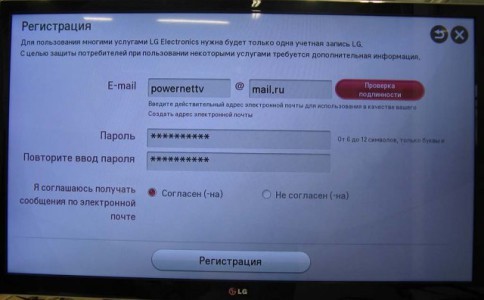
Страница регистрации
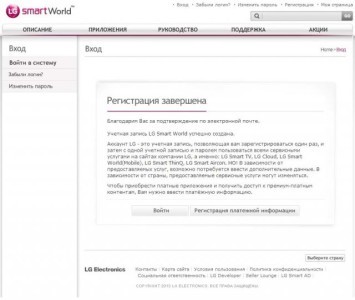
Успешное завершение регистрации
Вам это будет интересно:
Что лучше PLS или IPS? Как выбрать хороший экран: руководство
Топ-10 телевизоров: рейтинг 2017 года
Что такое смарт ТВ в телевизоре — Возможности технологии
Как настроить цифровое телевидение
Как настроить DVB-T2 в телевизоре? Процесс настройки подходит почти для всех моделей приемников. Оформление окон, названия кнопок и разделов меню могут варьироваться, но общий алгоритм примерно один и тот же для всех.

Устройство, которое поддерживает стандарт DVB-T2, подключить к цифровому телевидению и настроить совсем не сложно. Для этого достаточно вставить кабель в соответствующий разъем, и выполнить некоторые простые манипуляции по настройке каналов. Если Вы используете устаревшую модель телевизора, который не поддерживает прием сигнала такого типа, то понадобится приобрести специальную приставку.
У телевизора должен быть специальный вход для подключения антенны, а также разъем типа «тюльпан» и вход с выходом для видео (scart). Если вместо разъема SCART у Вашего телевизора вход HDMI, то это более хороший вариант.
Если Вы сможете сделать двойное подключение – и через «тюльпан», и через HDMI, то сможете переключаться с одного кабеля на другой. Лучше всего смотреть именно через HDMI, т.к. в этом случае получается изображение более высокого качества.
Имеет значение расстояние до передающей станции (вышки). Чаще всего для эффективной настройки телевизора рекомендуется устанавливать уличную антенну с усилителем, а в городских домах на 4-5 этаже можно использовать антенну с «усами» или в виде рамки без усилителя, но с опцией на TB-приставке «усиление сигнала».
Ресивер – это устройство, предназначенное для приема сигнала и передачи его на телевизор. Источником сигнала может быть спутниковая тарелка, антенна, интернет. Подключение цифровой приставки к телевизору может быть сделано как напрямую, так и через DVD или через монитор. Но в этом случае может понадобиться специальный переходник.
Как подключить к телевизору и настроить ресивер (цифровой приемник)
- Достать устройство из коробки и снять с нее защитную пленку. Пленку надо снять обязательно, иначе прибор будет постоянно перегреваться.
- С TB-кабеля срезать защитную оболочку длиной примерно 1,5 см от конца (с обоих концов). Зачистку оболочки надо делать очень аккуратно, чтобы не повредить экранирующую пленку, которая защищает центральный проводник.
- Аккуратно отогнуть блестящую защитную пленку и прикрутить к проводам разъемы «F».
- Подсоединить кабель к телевизору и приставке.
- Связку проводов «тюльпан» вставить в разъемы телевизора и приставки.
- Подключить антенну к телевизору. Антенна должна быть установлена на внешней стене дома или на балконе. После этого необходимо переходить собственно к настройке.
Чтобы настроить приставку DVB-T2, надо на ПУ нажать на «Меню», после чего перейти в настройки. Если страна не указана по умолчанию, ее надо выбрать. Также нужно выбрать регион, язык, формат изображения, режим поиска.
После этого выбрать стандарт сигнала. По умолчанию устанавливается DTV-T/Т2 – это аналоговое и цифровое телевидение. Если этот параметр настройки не изменить, то телевизор будет искать и те, и другие каналы.
Программа предложит выбрать автоматическую или ручную настройку. Надо выбрать автоматическую и нажать на кнопку «Ок».
После этого телевизор сам будет искать все доступные платные и бесплатные каналы. По окончании поиска надо нажать на кнопку «Сохранить».
Если в пункте «Режим поиска» установлено «DVB-T/Т2», то устройство самостоятельно найдет все те каналы, которые доступны в Вашем регионе. Но это возможно только в том случае, если у Вас уже установлена работающая антенна, которая направлена в сторону передатчика.
Настройка цифровых каналов на телевизорах торговой марки Philips
| 1. Для того чтобы настроить цифровые телеканалы высокой четкости у подавляющего числа моделей Philips, нажмите кнопку «Menu» (Меню) на пульте управления. У вас откроется меню телевизора, в котором нужно будет выбрать раздел «Конфигурация» | 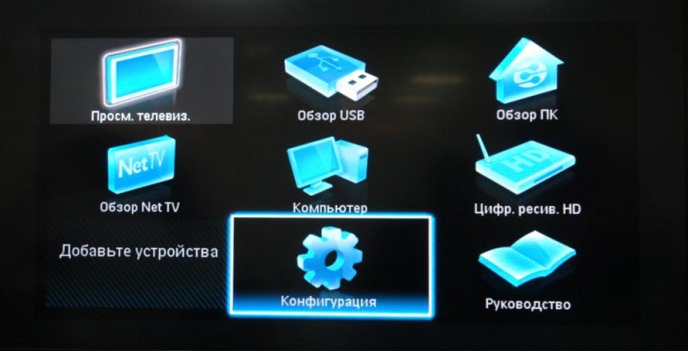 |
| 2. Выберите вкладку «Установка». После нажатия кнопки «ОК» вы переместитесь во второе поле меню, затем перейдите на вкладку «Настройка канала». После нажатия кнопки «ОК» у вас откроется третья часть меню, где необходимо выбрать «Автомат. Установки». Далее у вас появится сообщение об обновлении списка каналов. Нажмите «Начать» |  |
| 3. Выберите «Переустановка каналов» |  |
| 4. В разделе «Страна» необходимо выбрать Финляндию. Если же в предложенном списке нет данной страны, то выберите Германию | 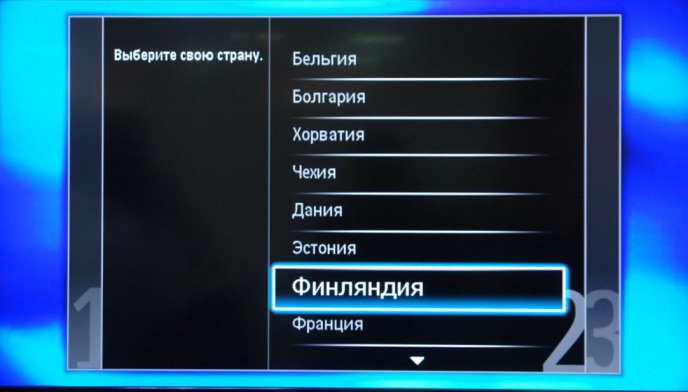 |
| 5. Поскольку вы подключаетесь к цифровому телевидению через кабельную сеть DVB-C, необходимо выбрать «Кабельное» |
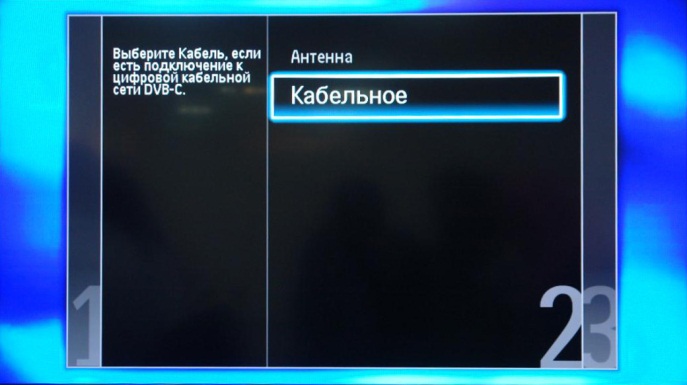 |
| 6. Прежде чем начать поиск каналов, выберите «Установки», чтобы вручную исправить параметры поиска | 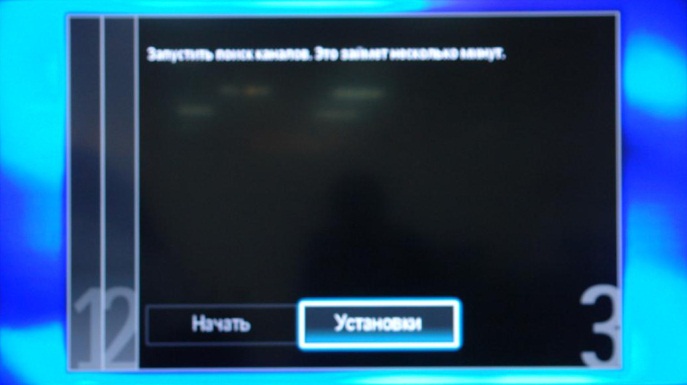 |
| 7. Установите ручной режим скорости передачи. Во вкладке скорость передачи вручную с пульта управления изменяем на 6875. В некоторых моделях телевизоров скорость потока указывается во вкладке «Символ 1», «Символ 2». |  |
| 8. Теперь установите ручной режим сетевой частоты и с пульта управления введите сетевую частоту 642.00 |  |
| 9. После нажатия вкладки «Готово» вы опять попадете в меню запуска каналов. Теперь можно начать сканирование. |  |
| 10. Если вы все правильно сделали и сохранили все измененные параметры, то во время поиска у вас будет обнаружено более 100 теле- и радио- цифровых каналов |
Основные настройки при первом включении
Перед тем как настроить каналы в своем телевизоре LG, пользователь должен внимательно изучить прилагаемую производителем инструкцию. В технической документации обычно присутствует вся важная информация, которая поможет провести все мероприятия самостоятельно, без привлечения специалистов.
Настройка телевизора LG для приема цифровых сигналов начинается с его первого включения. Предварительно пользователь должен выполнить присоединение дополнительного оборудования, если в ТВ отсутствует встроенный тюнер. Без приставки телевизор не сможет воспроизводить цифровое вещание, которое сегодня полностью вытеснило аналоговое телевидение. Каждый человек должен знать, как подключить цифровой ресивер к телевизору: подсоединяется антенна, подключается декодер в сеть, выполняется стандартная настройка.
Процесс настройки телевизора LG предусматривает определенную последовательность действий. Благодаря этому пользователю не придется в дальнейшем после подключения к ТВ, и соединения сетью, настраивать все параметры заново: таймер сна, язык дату, время и т. д.
Настройка языковых параметров
Первым делом пользователь должен приступить к настройке языка. Указанные параметры в дальнейшем будут применяться при отображении дорожки цифрового ТВ и меню:
- Изначально следует приступить к настройке языка клавиатуры и поиска (голосового).
- Берется пульт дистанционного управления.
- Находится клавиша с рисунком домика «Home».
- Выбирается в соответствующем разделе настройки иконка с изображением шестеренки.
- Делается клик по клавише «дополнительно» (на кнопке нарисованы три точки).
- Следует найти ссылку «общие».
- Выбирается раздел «язык» (может быть написано по английскому, либо в двух языковых вариациях англ./русск.).
- В том случае если в телевизоре уже был по умолчанию настроен русский язык, то пользователь выходит из этого раздела. Если это не было сделано, то он отмечает нужный параметр и сохраняет изменения.
Выбор месторасположения
Второй этап настройки телевизионных каналов предусматривает определение пользователем в соответствующем разделе меню своего месторасположения. Если не будет выбрана страна, то ему не удастся в дальнейшем смотреть цифровое ТВ. Для настройки месторасположения достаточно указать город и регион. При выборе европейских городов из предложенного в телевизоре списка, можно указать почтовый индекс. После этого система автоматически выполнит поиск и выведет на экран доступные варианты. Но это можно сделать только в современных моделях LG.
При отсутствии в ТВ функции автоматического поиска, следует выбрать режим в ручном режиме:
- Пользователь должен задействовать пульт Д/У и нажать клавишу с рисунком домика «Home».
- Выполняется переход в подраздел с «настройками».
- Делается клик по клавише «дополнительно».
- Выбирается ссылка «общие».
- Осуществляется переход во вкладку под названием «страна».
- Выбирается нужный город, сохраняются в телевизоре изменения.
Дата и время
Следующий этап настройки телевизионных каналов предусматривает выбор в меню время и даты. Эти параметры будут в дальнейшем обновляться в автоматическом режиме, благодаря чему люди не будут пропускать своих любимых передач. Но, из-за различных программных сбоев или неожиданного отключения электричества эти показатели сбиваются, и нуждаются в перенастройке.
Чтобы в меню телевизора задать нужные параметры пользователь должен действовать по плану:
- Осуществляется стандартный вход в меню посредством пульта Д/У.
- Изначально делается клик по клавише «Home», далее заход в раздел «настройки», нажимается ссылка «дополнительно».
- Выбирается подраздел «общие», нажимается кнопка «время, дата».
- Задаются нужные параметры, сохраняются изменения.
Преимущества и недостатки подключения цифрового телевизора без ресивера
Современные телевизоры дают возможность смотреть аналоговое и цифровое телевидение без приставки.
Это дает зрителю сразу несколько плюсов:
- Не нужно покупать ресивер.
- Телевизор можно подвесить и не беспокоиться о размещении дополнительного оборудования.
- У последних моделей Смарт-опция намного функциональнее по сравнению с приставкой. Например, для Samsung Smart-TV можно установить приложение OttPlayer.
- Экономия электроэнергии.

Эти достоинства положительно будут оценены любителям доступного ТВ, которые хотят просматривать телепередачи в обычном режиме, и не располагают высокими требованиями.
Теперь о недостатках, которых меньше, но они более существенны:
- Ограниченный доступ к цифровому ТВ. Эфирная антенна ловит всего 10 (20) телеканалов, и их увеличение в ближайшее время не предвидится. При использовании кабельного телевидения ситуация не лучше, т.к. провайдер самостоятельно формирует тарифы. Они не всегда бывают подходящими, а для разблокировки конкретного платного канала нужна карта, которую считывает только ресивер. В лучшем случае можно подобрать тариф «по интересам» (спорт, авто) или «семейный».
- Неудобство расположения каналов. При прямом подключении цифровые и аналоговые телеканалы размещены все вместе. Когда же используется ресивер, все программы цифрового вещания выносятся на отдельный канал телевизора, а переключение между ними выполняется уже с приставки.
Поэтому нужно определиться — использовать мультиплекс или кабельное телевидение. Однако часто выбор не зависит от жильца и в доме уже присутствует одно из двух.
Установки для телевизоров Philips и Sony
Настроить кабельное и цифровое ТВ на обоих телевизорах можно по общему руководству, которые будут рассмотрены вместе. На первых этапах все по стандарту — язык, регион и PIN-код. Частота устанавливается вручную только при подключении спутниковой антенны, в остальных случаях определяется автоматически на основании характеристик подключенного приемника.
Следом будет выбор провайдера. Все крупные российские операторы (Ростелеком и МТС) присутствуют, но малоизвестный провайдер региональный провайдер явно будет отсутствовать. Чтобы не прогадать лучше выбрать пункт «Другое». Это нужно сделать, чтобы подключить цифровое телевидение и не возвращаться к настройкам после смены провайдера.
У последних версий Филипс с функцией Смарт-ТВ есть режимы работы «Дом» и «Магазин». Выбирается первый, т.к. только он открывает весь функционал. Второй используется продавцами, чтобы они могли дать покупателю попользоваться телевизором перед покупкой.